自訂功能表螢幕操作
本節介紹可以使用本機器的觸控面板顯示螢幕執行的基本操作。
自訂功能表螢幕上的按鍵
以下螢幕(按  時出現)稱為「自訂功能表」螢幕。「自訂功能表」螢幕上會顯示以下按鍵。
時出現)稱為「自訂功能表」螢幕。「自訂功能表」螢幕上會顯示以下按鍵。
 時出現)稱為「自訂功能表」螢幕。「自訂功能表」螢幕上會顯示以下按鍵。
時出現)稱為「自訂功能表」螢幕。「自訂功能表」螢幕上會顯示以下按鍵。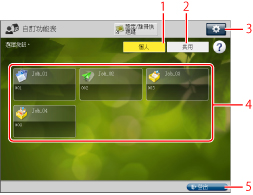
1 | [個人] 按下可以顯示註冊為「個人」按鈕的按鈕。只有設定了登入服務時,才顯示[個人]。 |
2 | [共用] 按下可以顯示註冊為「共用」按鈕的按鈕。 |
3 |  按下可以編輯「自訂功能表」螢幕。 可以指定以下設定︰ [將按鈕尺寸變更為小尺寸]/[將按鈕尺寸變更為大尺寸] [壁紙設定] [編輯按鈕] [限制自訂功能表使用] |
4 | 個人按鈕/共用按鈕顯示區域 已註冊的「個人」按鈕/「共用」按鈕顯示在此區域。 |
5 | [登出] 按下可以登出。 若使用登入服務登入,則顯示[登出]。 |
以下圖示顯示在螢幕上,表示工作類型。
圖示 | 功能類型 |
 | 影印 |
 | 傳真 |
 | 掃描後傳送 |
 | 掃描後儲存 |
 | 已儲存資料夾的快速鍵 |
顯示自訂功能表螢幕
1.
從「登入」螢幕登入。
若設定了Default Authentication(部門識別碼管理)︰
輸入「部門識別碼」和PIN→按[登入]。
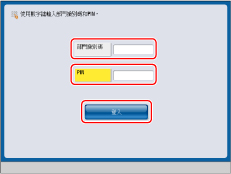
若設定了SSO-H(Single Sign-On H)︰
按[使用者名稱]→輸入使用者名稱→按[確定]。
按[密碼]→輸入密碼→按[確定]。
選擇「登入目的地」→按[登入]。
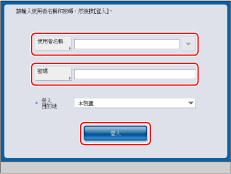
2.
按  。
。
 。
。
註釋 |
按  可以返回「主功能表」螢幕。 可以返回「主功能表」螢幕。 |
註釋 |
有關登入服務的詳細資訊,請參閱「登入服務概要」。若未設定登入服務,則不會顯示「登入」螢幕。 |